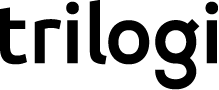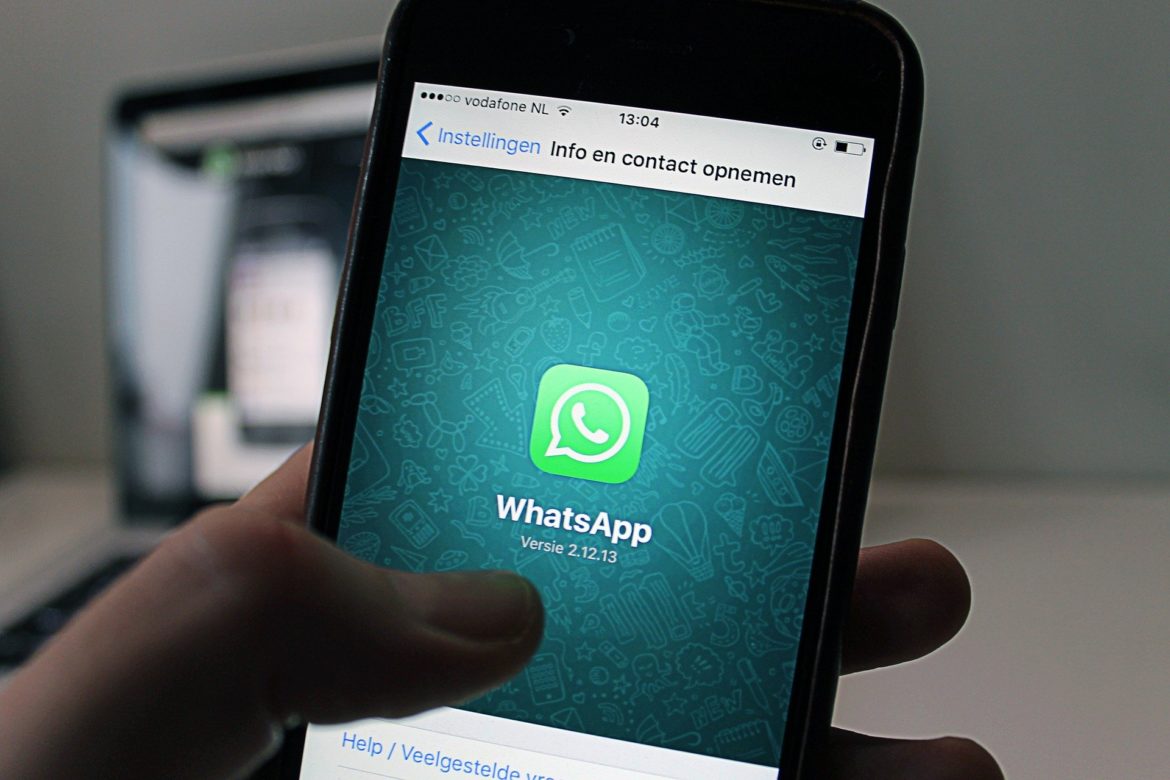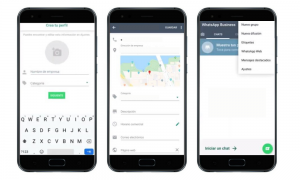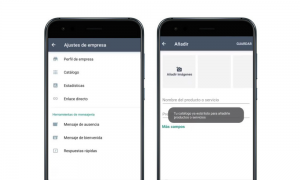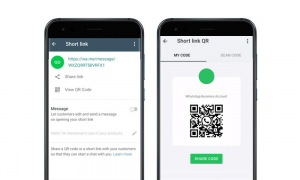La calidad de la atención al cliente se está convirtiendo en un must para los usuarios a decidirse por comprar en una tienda online u otra, por ello es esencial trabajar para establecer nuevos canales de comunicación con los clientes para una comunicación cercana.
Un canal en crecimiento con el que puedes establecer una estrategia de marketing basada en la inmediatez y la cercanía es WhatsApp Business, la versión para empresas de WhatsApp Messenger. Esta app te permite crear un perfil de empresa y gestionar las consultas de tus clientes, automatizar los mensajes, añadir el catálogo y ver las estadísticas, entre muchas otras funciones.
Según el tamaño de tu empresa y de los mensajes diarios que vayas a gestionar tienes dos opciones: la versión gratuita de WhatsApp Business, perfecta para empresas que reciben entre 50 y 500 mensajes esta es tu opción. En cambio, si tu intención es trabajar a gran escala debes plantearte pasarte a la opción de pago, WhatsApp Business API, conectado con un Helpdesk a través de una nube, pero esto da para otro post.
En este post vamos a centrarnos en cómo crear una estrategia de marketing con la versión gratuita de WhatsApp Business. Esta opción funciona a través de un número asociado a tu smartphone de empresa al descargarte la aplicación disponible tanto para Android como para iOS. ¿Quieres saber cómo empezar tu aventura por WhatsApp? A continuación te detallamos una guía completa para dominar este canal en crecimiento.
Contenidos
Primeros pasos para iniciar tu camino en WhatsApp Business
Descárgate la aplicación desde Google Play Store o Apple App Store y configura tu número de teléfono. Si ya tienes una cuenta de WhatsApp Messenger puedes transferir todos tus datos a la cuenta Business, tienes que tener en cuenta que no pueden coexistir ambas aplicaciones, por lo que si instalamos las dos en un mismo teléfono solo podrás utilizar una asociada a tu número de teléfono. En cambio, si no tienes cuenta de WhatsApp previa, debes verificar tu número para empezar a crear el perfil.
Una vez verificado el número, debes añadir el nombre de tu empresa, la categoría (indumentaria y accesorios, alimentación, etc.) y una foto de perfil. Para este último punto te recomendamos que utilices el logo de tu empresa como foto de perfil, de esta manera los usuarios identificaran más fácilmente tus mensajes y posicionarás tu marca. Una vez creado, te aparecerá una pantalla muy similar a la del WhatsApp Messenger, con los chats, estados y llamadas. El siguiente paso es completar el perfil de empresa para dar más información al cliente.
El perfil de empresa te permite rellenar una descripción de la empresa, una breve introducción de la empresa y aquello que creas importante compartir con el cliente, como los productos o servicios que ofreces. De la misma manera, tienes apartados para detallar la dirección de la empresa, el horario, la página web, el email de contacto y tus redes sociales. ¿Cómo editar en el perfil de empresa? Toca Más opciones o Configuración dependiendo de si trabajas con Android o con iPhone. Después de configurar las opciones básicas, es el momento de entrar en las respuestas automáticas.
Respuestas automáticas en WhatsApp Business
Esta función es una de las mejores manera de conectar ahorrando tiempo. Business te ofrece tres funcionalidades para automatizar tus mensajes: Bienvenida, Ausencia y Respuestas Rápidas. ¿Para qué sirve cada una? ¡Sigue leyendo!
- Bienvenida
La primera vez que un usuario se pone en contacto contigo tienes la opción de configurar un mensaje inicial que se enviará automáticamente a los usuarios que te escriben por primera vez dándoles la bienvenida y detallando el uso que se le dará a este canal de comunicación, ya sea para informar sobre descuentos y promociones, nuevos productos u otra información relevante, aquí también puedes detallar cuál es tu horario de atención al cliente o si por el contrario estás operativo 24/7.
¿Cómo se hace? Ves al menú > herramientas para la empresa > mensaje de bienvenida y edita el mensaje, una vez editado podrás seleccionar si quieres que les llegue a todas las personas que te escriban fuera de horario comercial, a los que no tienes en tus contactos o seleccionar unos contactos en concreto.
- Ausencia
Otra gran funcionalidad de la versión Business es la posibilidad de establecer una respuesta automática para enviarse a los clientes que te escriban cuando no puedas responder o fuera del horario de atención. Estos mensajes los puedes programar para que se envíen en el horario que tu marques, ya sea como mensaje habitual después del inicio de conversación de un cliente, con un horario personalizado o si en el perfil de empresa estableces un horario comercial, se enviará fuera de dicho horario.
- Respuestas rápidas
Esta opción es perfecta para ahorrarte tiempo respondiendo a aquellas preguntas que te hacen con más frecuencia, cómo el horario de apertura de tu tienda física, que servicios o productos ofreces, etc.
Para ello tendrás que entrar en el apartado de respuestas rápidas y añadir tantas como quieras, puedes escribir un texto o añadir un archivo multimedia y establecer el atajo del teclado que tendrás que escribir para que se envíe la respuesta.
En el momento de responder a un cliente con una respuesta rápida, únicamente tendrás que escribir “/” y la palabra o palabras clave que utilizaste de atajo, en ese momento te saldrá la plantilla del mensaje y puedes editarlo para personalizar el mensaje a ese cliente o enviarlo directamente.
Tip: Puedes crear hasta 50 respuestas rápidas y puedes ordenarlas alfabéticamente y por las más utilizadas. Además, si la pregunta de tu cliente incluye alguna de las palabras clave de tus atajos, cuando escribas “/” te aparecerá la primera la respuesta que coincida con dichas palabras clave.
Crea y comparte tu catálogo por WhatsApp
¿Qué mejor manera para posicionar tu marca con WhatsApp que teniendo el catálogo de tus productos o servicios siempre accesible en tu perfil? Con WhatsApp Business podrás incluir las imágenes de tus productos, los precios y la descripción de cada uno. ¡Nosotros te explicamos cómo crearlo!
Para empezar entra en el apartado de catálogo que te aparecerá en ajustes de empresa y entra en añadir un producto o imagen para escoger las imágenes de los productos que quieras mostrar. En cada producto podrás escoger hasta imágenes a mostrar, el nombre del producto o servicio, el precio, la descripción para dar información al cliente, además puedes añadir el enlace del producto para llevarlo directamente a la ficha del producto en tu ecommerce e incluye en número de referencia para que le sea más sencillo buscarlo en tu web. Podrás repetir esta acción tantas veces como quieras y cuando tengas que mostrarle algún producto a algún cliente, podrás hacerlo desde el mismo chat, en el apartado de catálogo que te aparecerá en el clip de la parte inferior.
¡Comparte tu WhatsApp con los futuros clientes!
Ahora que tenemos configurado el perfil de empresa, las respuestas automáticas y el catalogo, ya podemos empezar a tratar directamente con el cliente, pero ¿Cómo hacemos que sepa de la existencia de este canal? Puedes crear diferentes campañas de marketing para anunciar en ads que a partir de ahora te pueden contactar por WhatsApp siguiendo el enlace o código OR que te proporciona WhatsApp ¡te explicamos cómo!
En el apartado de herramientas para empresas debes entrar en “Enlace directo” y allí podrás acceder tanto al link como al código QR con el que podrás compartir tu WhatsApp directamente a contactos o a través de campañas de marketing online o incluyendo el QR en tus productos y tienda física. Además puedes personalizar el mensaje que te enviarán al acceder con el enlace o el QR, de esta manera les das a tus clientes una información extra de que pasos seguir para formar parte de tu comunidad de WhatsApp.
Tips finales para facilitar la gestión diaria de WhatsApp
¡Ya está todo en marcha para empezar esta nueva vía de comunicación con tus clientes! Empiezas a recibir mensajes de consultas sobre productos, gestionar reservas, consultas sobre el estado el envío, devoluciones y tu empiezas a enviar promociones a tus contactos pero, ¿cómo gestionar todo esto para no perderte nada? Te traemos dos tips extras para gestionar tú día a día en WhatsApp Business:
- ¡Puedes etiquetas los chats según temática! Todos esos mensajes de diferentes consultas los puedes etiquetar por los conceptos que más se adaptes a ti, de esta manera cuando busques un mensaje sobre un tema concreto, te será más fácil encontrarlo. También puedes crear la etiquetas buscando el efecto contrario, encontrar a los contactos según temáticas para enviar mensajes a una lista de difusión en concreto.
- ¡Analiza el impacto de tus mensajes! WhatsApp Business te aporta estadísticas para que puedas analizar el rendimiento de tus mensajes, cuantos has enviado, cuantos has recibido, cuantos han sido entregados y abiertos.
¡Ahora ya lo tienes todo listo para empezar tu aventura por WhatsApp Business! Desde Trilogi – The Ecommerce Agency estamos especializados en estrategias de marketing digital innovadoras para llevar a tu negocio al siguiente nivel ¡Contáctanos para que te ayudemos a impulsar tu negocio!